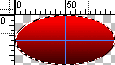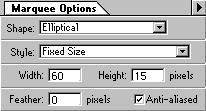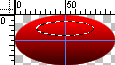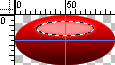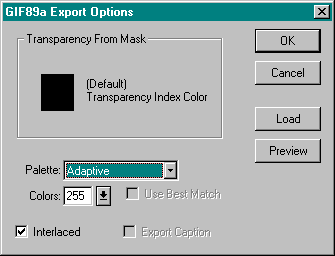ปรับสี Foreground - Background Color ดังนี้ Foreground Color : 0% Black,
Background Color : 65% Black จากนั้นเลือกใช้เครื่องมือ Gradient
ปรับสี Foreground - Background Color ดังนี้ Foreground Color : 0% Black,
Background Color : 65% Black จากนั้นเลือกใช้เครื่องมือ Gradient  ปรับ Option ต่างๆดังแสดง และที่เราต้องเปลี่ยนโหมดจาก
Normal ไปเป็น Multiply ก็เพื่อสร้างเงาให้ปุ่ม
ปรับ Option ต่างๆดังแสดง และที่เราต้องเปลี่ยนโหมดจาก
Normal ไปเป็น Multiply ก็เพื่อสร้างเงาให้ปุ่ม |
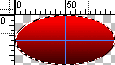
  ตอนนี้จะเห็นได้ว่าปุ่มของเรามีมิติขึ้นมาแล้ว เหมือนกับว่ามีแสงส่องมาจากด้านบน
ตอนนี้จะเห็นได้ว่าปุ่มของเรามีมิติขึ้นมาแล้ว เหมือนกับว่ามีแสงส่องมาจากด้านบน |
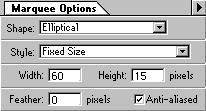
  แต่ถ้าเราหยุดไว้แค่นี้มันจะดูไม่สวยเท่าไหร่ เราก็ควรทำแสงสะท้อนให้มันหน่อย
เลือกใช้เครื่องมือ Marquee แบบวงรี
แต่ถ้าเราหยุดไว้แค่นี้มันจะดูไม่สวยเท่าไหร่ เราก็ควรทำแสงสะท้อนให้มันหน่อย
เลือกใช้เครื่องมือ Marquee แบบวงรี  ปรับ Option ต่างๆดังแสดง
ปรับ Option ต่างๆดังแสดง |
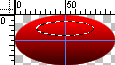
  จากนั้นนำไปวางบนปุ่ม ตรงตำแหน่งเยื้องไปด้านบนเล็กน้อย
จากนั้นใช้คำสั่ง Menu > Selection > Feather เปลี่ยนค่าการฟุ้งเป็น
2 Pixels
จากนั้นนำไปวางบนปุ่ม ตรงตำแหน่งเยื้องไปด้านบนเล็กน้อย
จากนั้นใช้คำสั่ง Menu > Selection > Feather เปลี่ยนค่าการฟุ้งเป็น
2 Pixels |
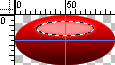
  ใช้คำสั่ง Menu > Image > Adjust > Brightness/Contrast ปรับค่าต่างๆดังนี้คือ
Brightness : 100 และ Contrast : -35
ใช้คำสั่ง Menu > Image > Adjust > Brightness/Contrast ปรับค่าต่างๆดังนี้คือ
Brightness : 100 และ Contrast : -35 |
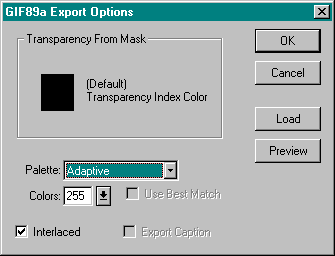
  ขั้นตอนสุดท้ายคือ ลดขนาดลงให้เท่ากับที่ต้องการใช้ จากนั้นจึงใช้คำสั่ง
Menu > File > Export > Export to Gif89a ปรับค่า Transparency Index Color
ให้เหมือนกับสีของ Background
ขั้นตอนสุดท้ายคือ ลดขนาดลงให้เท่ากับที่ต้องการใช้ จากนั้นจึงใช้คำสั่ง
Menu > File > Export > Export to Gif89a ปรับค่า Transparency Index Color
ให้เหมือนกับสีของ Background  |
 |